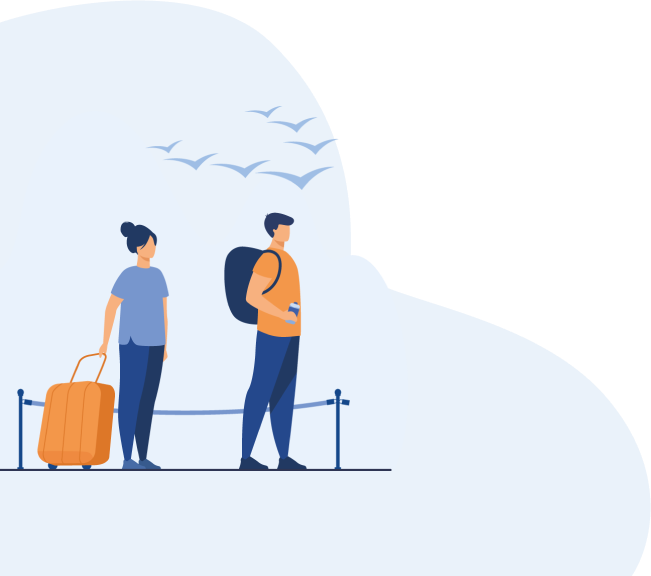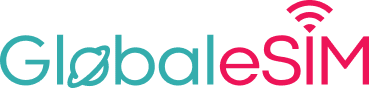התקנת eSIM: מכשירי Android
ראשית, וודאו שיש לכם חיבור אינטרנט יציב להתקנת ה-eSIM במכשירכם. תוכלו להתקין את הקו הסלולרי שלנו ע"י סריקת קוד QR או על ידי התקנה ידנית. שימו לב, יש לבצע את כל השלבים כדי שתצליחו לגלוש בהגיעכם ליעד.
1.
לכו ל"הגדרות" > "חיבורים"
2.
בחרו "מנהל כרטיס SIM"
3.
בחרו ב"הוסף חבילה סלולרית"
4.
המכשיר יחפש חבילות זמינות. כשיסיים, בחרו ב"סרוק קוד QR של ספק שירות".
5.
כעת סרקו את קוד ה-QR.
6.
בחרו "אישור", ה-eSIM יתווסף למכשיר.
מסתבכים עם ההתקנה? צרו קשר עם מוקד שירות הלקוחות שלנו ב- whatsapp
–
שעות פעילות:
א'-ה' 08:00-23:00 | ו', ערב חג 08:00-15:00
התקנת eSIM: מכשירי Apple
ראשית, וודאו שיש לכם חיבור אינטרנט יציב להתקנת ה-eSIM במכשירכם. תוכלו להתקין את הקו הסלולרי שלנו ע"י סריקת קוד QR או על ידי התקנה ידנית. שימו לב, יש לבצע את כל השלבים כדי שתצליחו לגלוש בהגיעכם ליעד.
1.
היכנסו ל"הגדרות" > "סלולרי" ובחרו ב"הוספת eSIM".
2.
בחרו ב"שימוש בקוד QR":
3.
בחרו ב"הוסף תוכנית סלולרית"
4.
בחירת תווית ל- eSIM:
לצורך בחירת תווית שם לחבילת ה-eSIM, סמנו את התווית התחתונה ובחרו לה שם מהרשימה הקיימת או החליטו על שם חדש (לדוגמא: ארה"ב – 6 גיגה) > בחרו ב"המשך".
5.
הגדרות סים לקו ברירת המחדל במכשיר:
ב"קו ברירת מחדל" – בחרו בקו "ראשי".
ב iMessage & Facetime – בחרו בקו "ראשי" > לחצו על "המשך".
6.
הגדרת נתונים סלולרים, בחרו לפי המדינה בה אתם נמצאים:
1. אתם לפני הטיסה? > בחרו ב "ראשי".
2. כבר ביעד? > בחרו במשני/ פרופיל הeSIM לו קראתם בשם אחר.
וודאו כי "אפשר החלפת נתונים סלולרים" מכובה.
3. בחרו ב"סיום"
מסתבכים עם ההתקנה? צרו קשר עם מוקד שירות הלקוחות שלנו ב- whatsapp
–
שעות פעילות:
א'-ה' 08:00-23:00 | ו', ערב חג 08:00-15:00
הפניית שיחות
*שימו לב – לא ניתן לבצע הפניית שיחות למכשיר הנמצא כבר בחו"ל. לכן, מומלץ לבצע את הפנייה רגע לפני ההמראה או במועד מוקדם יותר.
מכשירי Apple/אפל-
אופציה 1 (מהירה) –
כדי להפנות את כל השיחות למספר הזמני, הכנסו לחייגן וחייגו (במקום הסימון @ הזינו את המספר הזמני שקיבלתם):
![]()
כדי לבטל את ההפנייה, חייגו: #21#
אופציה 2 (במידה והמכשיר לא תומך באופציה 1) –
1. פתחו את אפליקציית ההגדרות.
2. בחרו בקטגוריית "טלפון" – גללו מטה עד שתמצאו את הקטגוריה "טלפון" ולחצו עליה.
3. לחצו על האפשרות "הפניית שיחות" (Call Forwarding).
4. הפעילו את הפניית השיחות – החליפו את המתג ל-"מופעל" (On).
5. לחצו על "הפנה שיחות אל" והזינו את המספר אליו אתם רוצה להפנות את השיחות (המספר הזמני שקיבלתם אל האימייל שלכם לאחר הרכישה).
6. לאחר שהזנתם את המספר, לחצו על כפתור החזרה (Back) בראש המסך כדי לשמור את ההגדרות.
עכשיו השיחות הנכנסות יופנו למספר שהזנתם. כדי לבטל את הפניית השיחות, חזרו לאותו המסך וכבו את האפשרות "הפניית שיחות".
במידה ויש לכם בעיות בהפניית השיחות, ייתכן שתצטרכו לבדוק מול ספק השירות הסלולרי שלכם אם השירות זמין לכם ולבצע את ההגדרות הנדרשות ברשת שלהם.
–
מכשירי Android/אנדרואיד-
הפניית שיחות באנדרואיד תלויה במעט בסוג המכשיר ובגרסת מערכת ההפעלה, אבל ברוב המקרים התהליך דומה. הנה ההוראות הבסיסיות להפניית שיחות במכשירי אנדרואיד:
אופציה 1 (מהירה) –
כדי להפנות את כל השיחות למספר הזמני, הכנסו לחייגן וחייגו (במקום הסימון @ הזינו את המספר הזמני שקיבלתם):
![]()
כדי לבטל את ההפנייה, חייגו: #21#
אופציה 2 (במידה והמכשיר לא תומך באופציה 1) –
1. פתחו את אפליקציית הטלפון – לחצן על סמל הטלפון במסך הבית או במגירת האפליקציות.
2. גשו להגדרות השיחה – לחצו על התפריט (שלוש נקודות או שלושה קווים) בפינה העליונה השמאלית או הימנית של המסך ובחרו ב"הגדרות" (Settings).
3. בחרו ב"שירותים נוספים" (More settings) או "הגדרות נוספות" (Additional settings).
4. בחרו "שיחות קוליות" ולאחר מכן את סוג ההפניית שיחות – "הפנה תמיד" (Always forward)
5. הזינו את המספר אליו אתם רוצה להפנות את השיחות (המספר הזמני שקיבלתם אל האימייל שלכם לאחר הרכישה).
6. שמרו את ההגדרות – לאחר שהזנתם את המספר, לחצו על "הפעל" (Enable) או "שמור" (Save) לפי הצורך.
כדי לבטל את הפניית השיחות, חזרו לאותם המסכים וכבו את האפשרויות הרלוונטיות או מחקו את המספרים שהזנתם.
במידה ויש לכם בעיות בהפניית השיחות, ייתכן שתצטרכו לבדוק מול ספק השירות הסלולרי שלכם אם השירות זמין לכם ולבצע את ההגדרות הנדרשות ברשת שלהם.
מסתבכים עם ההפנייה? צרו קשר עם מוקד שירות הלקוחות שלנו ב- whatsapp
–
שעות פעילות:
א'-ה' 08:00-23:00 | ו', ערב חג 08:00-15:00
שאלות ותשובות
eSIM הוא כרטיס סים דיגטילי אשר מוטמע בטלפון הנייד בעת הייצור, ומעניק לכם את האפשרות להתחבר למפעיל רשתות סלולריות ישירות מהמכשיר ללא הכנסת כרטיס סים פיזי.
המספר נשאר בדיוק אותו מספר ולא משתנה. איתו תוכלו להשתמש בחו"ל בצורה חופשית.
לאחר הרכישה, מקבלים למייל ברקוד והוראות התקנה. במידת הצורך, ניתן להיעזר בתמיכה שלנו על מנת לבצע את ההתקנה.
לאחר שרכשנו חבילת eSIM העונה על צרכינו דרך האתר, אנו מקבלים מייל עם קוד QR, אשר מפעיל את התכנית שלנו בעזרת סריקה פשוטה במועד הנבחר. כן, זה עד כדי כך פשוט!
ניתן לבדוק אם במכשיר הסלולרי שלכם מוטמע eSIM ברשימה הבאה:
https://globalesim.co.il/devices-that-support-esim/
רכישת כרטיס פיזי כרוכה בחיפוש אחר חנות מתאימה כאשר אנחנו נוחתים, או קניית חבילה במחירים מוגזמים מספק הרשת שלנו בארץ. במקום להחליף בין כרטיסי סים ולדאוג שהם שמורים היטב בארנק או במזוודה, ניתן לרכוש חבילת גלישה לכרטיס הדיגיטלי שפשוט מופעלת ישירות דרך הסלולרי שלנו ולחסוך לעצמנו זמן, כסף, ואת העיסוק המיותר.
רוב המשתמשים מעדיפים לרכוש את החבילה כשהם עוד בארץ, לפני הטיסה, ולהפעיל אותה רגע לפני שממריאים, שיש עוד אינטרנט זמין מחבילת הסלולר הרגילה שיש להם בארץ. אך את חבילת ה-eSIM אפשר לרכוש בכל רגע נתון, אפילו כשאתם כבר נמצאים בחו"ל. גם אם רכשתם חבילה שאינה עונה על הצרכים שלכם, או שהארכתם את השהות שלכם, תמיד ישנה אפשרות לרכוש חבילה נוספת ולהפעיל אותה בסריקה אחת פשוטה של הקוד.
על מנת להפעיל את חבילת ה-eSIM שרכשתם, עליכם להיות מחוברים לחבילת הסלולר הרגילה שלכם בארץ ולעשות את ההפעלה כשיש אינטרנט זמין למכשיר הסלולר. ללא אינטרנט זמין במכשיר הסלולר לא ניתן להפעיל את חבילת הeSIM. כמו כן, אנו ממליצים להפעיל את החבילה כשאתם כבר בשדה התעופה או ביום הטיסה רגע לפני שאתם יוצאים לשדה התעופה.
ניתן לבצע טעינה חוזרת על אותו eSIM שכבר הפעלתם. כל שעליכם לעשות הוא להזין את הקוד שקיבלתם במייל המתחיל ב-K2 בקישור הבא:
ניתן לבדוק את ניצול החבילה שלכם באמצעות הקוד שקיבלתם במייל המתחיל ב-K2. הזינו את הקוד שקיבלתם במייל בקישור הבא:
אין צורך להוציא את הסים הרגיל שלך מהטלפון בזמן השימוש בeSIM, אך חשוב להשהות את הסים הפיזי בהגדרות המכשיר על מנת להימנע מחיובים מיותרים.
במילה אחת: לא! ובקצרה – אין חיוב נוסף מעבר לעלות החבילה שרכשתם!
כן. במידה ורכשתם חבילה מתאימה, תוכלו להוציא ולקבל שיחות מהחייגן הרגיל של המכשיר שלכם ללא אפליקציות.
לאחר הרכישה קיבלתם מייל עם הוראות כיצד מבצעים הפנייה. יש אופציות נוספות במרכז המידע בגלילה לטאב הפניית שיחות
את הפניית השיחות ניתן לעשות רק כשאתם עדיין בארץ. בחו"ל לא ניתן לבצע את ההפנייה ותוכלו להשתמש במספר הזמני שלכם לשיחות יוצאות ונכנסות.
חבילת השיחות כוללת שיחות נכנסות ושיחות יוצאות.
כן. אנו מאפשרים עם אותה חבילה לעבור ממדינה למדינה ללא הצורך לרכוש חבילה חדשה ליעד החדש. אין צורך לבצע אף פעולה, זה קורה בצורה אוטומטית.